Comme vous le savez , Apple a bridé son appareil iPad sans utilisation de l’iTunes , pour transférer les données de l’iPad vers la clé USB , il faut avoir cette précieuse application iTunes , sans elle , le kit de connexion USB jouera un rôle secondaire ( se connecter seulement avec des périphériques comme : la webcam , clavier ,..etc).
Voilà donc ce tutoriel qui va vous monter comment modifier les données (vidéos , Photos , autres fichiers ..) USB via iPad :
Les conditions à remplir :
- iFile qui est disponible sur Cydia à un prix raisonnable
- iPad doit être obligatoirement Jailbreaké
- Le kit de connexion Apple pour appareil photo iPad , il est disponible sur l’App Store
- Une clé USB (quelconque )
En gros , on procède ainsi ; on branche le kit de connexion appareil photo à l’iPad , on branche la clé USB au kit , on ouvre ensuite l’iFile pour pouvoir utiliser l’USB via l’iPad , les étapes bien détaillées sont comme suit :
1-On installe « iFile » télechargé dorénavant à partir du Cydia , l’image représentative d’iFile est ainsi :

2-Après , on redémarre l’iPad , on branche le kit de connexion à l’iPad et on connecte la clé USB au kit comme ça :

3-Tout de suite après la 2 ème étape on va avoir un erreur sur l’écran qu’on va l’ignorer :
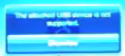
» The attached USB device is not supported » Pour l’ignorer , on clique sur « Dismiss » en bas .4-Maintenant , on ouvre l’application « iFile » désignée par cette icône :
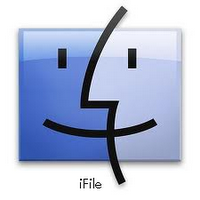
Et on va dans /var/mnt comme suit :
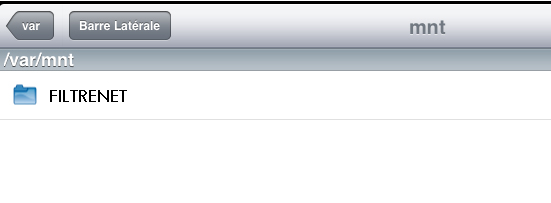
Enfin , le mot » FILTRENET » correspond à celui de votre clé USB , on clique dessus pour accéder à son contenu , pour modifier les données de la clé USB au moment ou elle est branchée à l’iPad , il suffit de cliquer sur une flèche bleue pour ouvrir une nouvelle fenêtre , vous en trouverez quelques mots dont la signification est la suivante :
-Permissions d’accès: Les actions qu’on peut faire depuis notre iPad ( lecture , écriture ou exécution ).
-Attributs: Le type, la taille et le nombre des fichiers du dossier en question.
